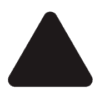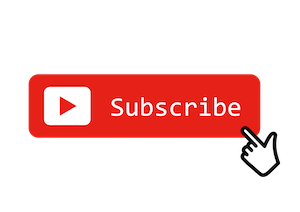GARMIN(ガーミン)connectアプリに2回目以降ペアリングする方法


この前、ガーミンのスマートウォッチ(ForeAthlete745)がスマホのconnectアプリで全然同期してくれへんようになってん。

で、どうしたん?

スマホも、スマートウォッチも再起動してんけど、それでもあかんから、アプリを削除して、再インストールするところから始めようとしたら、今度はアプリがどうやってもボクのスマートウォッチを見つけてくれんようになって・・・

それはこまったなぁ
と、ボクは四苦八苦したのちに、なんとか再度ペアリングできたのですが、どうやらスマホとGARMIN(ガーミン)のスマートウォッチを接続(ペアリング)するとき、初めての時と2回目以降とは手順が少しことなるようです。
なので、この記事をご覧になった方が、ボクと同様四苦八苦しないように、その手順を解説しておきますね。

画像ではfenix6 proで説明していますが、5ボタンのモデルであれば、ほとんど同じです。 また、スマホもiPhoneですが、Androidでもほぼ同じなので、参考にしてください。
GARMIN connectアプリに2回目以降ペアリングする方法
これから、ガーミンのスマートウォッチとConnectアプリの2回目以降ペアリングする方法をご説明していくのですが、その前にスマホのBluetoothが原因になっていることがあるので、以下のことを実行してみてください。
ペアリングの前にやってみること
【スマホの再起動】
まずはスマホを再起動してみます。ただし、この時にBluetoothをオフにしてから再起動をして、再度Bluetoothをオンにするというような手順で行ってください。
【OSのアップデート(iPhoneの場合)】
iOSが最新でない場合に、Connectアプリとの相性で接続ができなくなることがあるようなので、アップデートをしてみると解決することがあります。
デバイスを削除

スマートウォッチを接続していたという痕跡を全部削除してしまうという作業で、ボクはこれをしてなくて困ったんよね!
Connectアプリに、再びペアリングをしたいスマートウォッチが登録されたままだと、どうやら認証ができなくて何度やっても失敗してしまうようですね。
そのため、一度削除するところからスタートします。
1.Connectアプリを起動し、未接続であることを確認
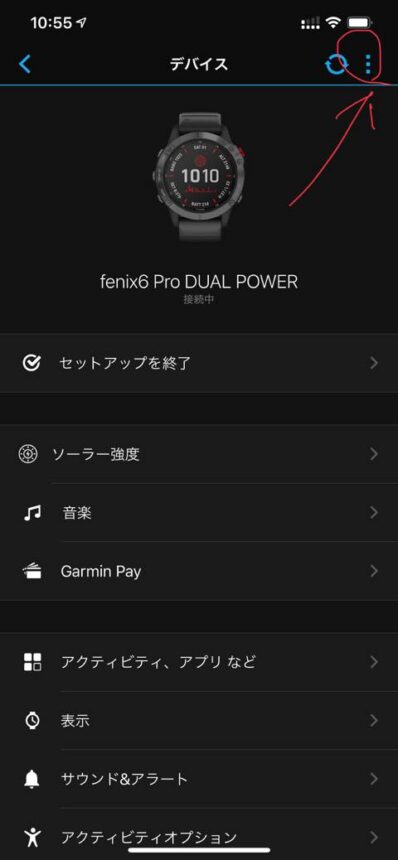
上のスクショで「接続中」になっているところが「未接続」になっていることを、念の為、確認してください。接続されているなら、わざわざ削除しなくてもいいですからね!
そして、上の「︙」をタップします。
2.Connectアプリで、再接続したいスマートウォッチを削除
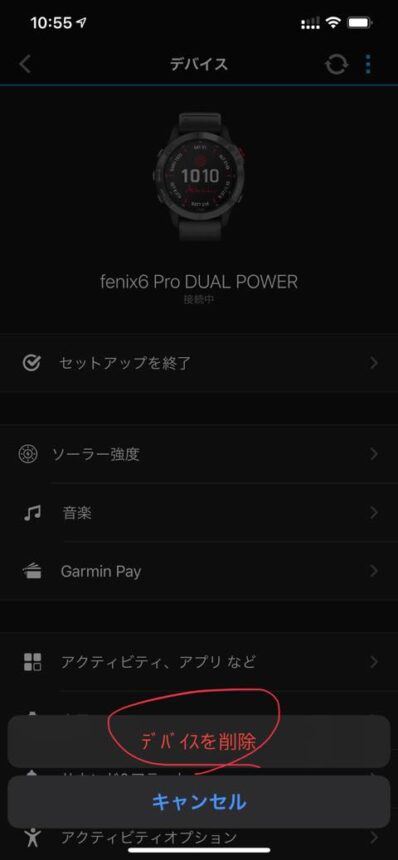
「デバイスを削除」というボタンが現れるのでタップします。
3.スマホのBluetoothの登録を削除
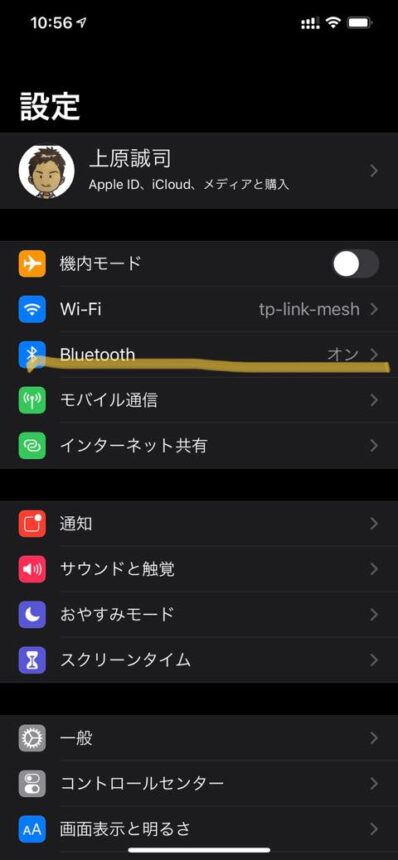
設定画面からBluetoothを選びタップします。
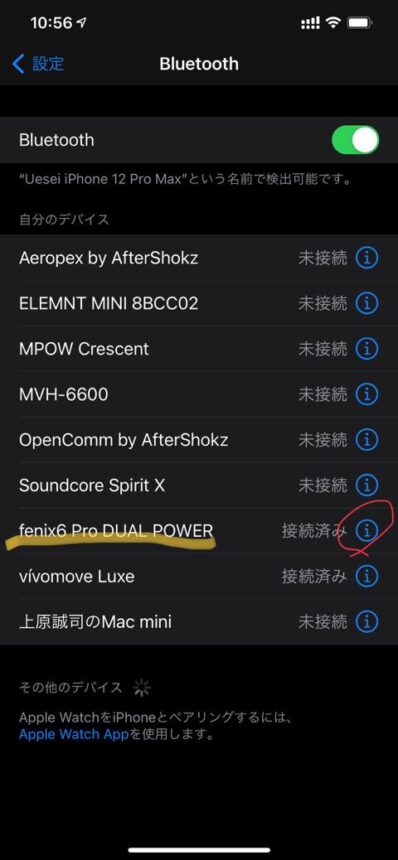
↑「fenix6 Pro DUAL POWER」となっていますが、削除したいスマートウォッチを選んでください。
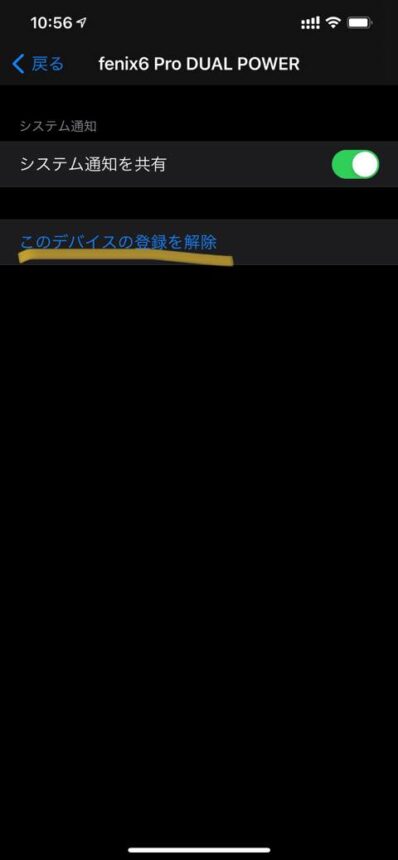
↑「このデバイスの登録を削除」をタップして、Bluetoothの登録も削除しておきます。
再び接続(ペアリング)する
1.スマートウォッチをペアリングモードにする

Upキー(左側の中段ボタン)を長押しすると、設定メニューが表示されます。
Downキーを押して「スマートフォン」をさがしみましょう。

「スマートフォン」が見つかれば、スタートボタン(右の上段ボタン)を押して、スマートフォン設定の詳細表示にします。

そしてDownボタンを押して「ペアリング」が見つかれば、右上段のスタートボタンを押せばペアリングモードになります。

上がペアリングモードの状態で、探しています。
2.Connectアプリとスマートウォッチを再度接続(ペアリング)する
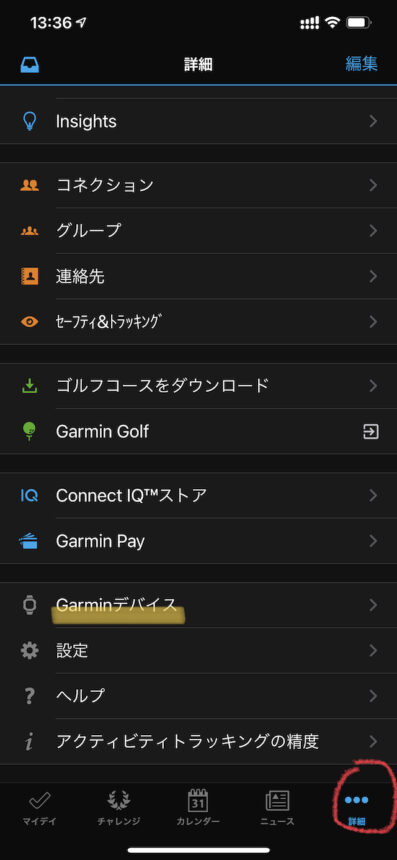
↑ガーミンConnectアプリを開いて[詳細]→[Garminデバイス]をとタップしていきます。
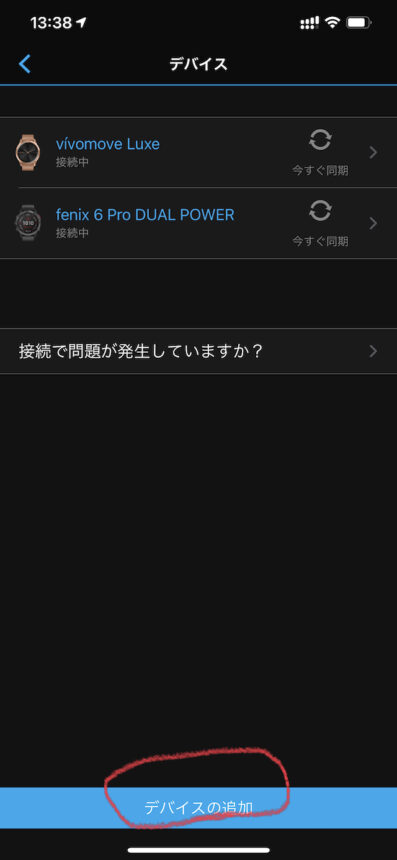
↑デバイスの追加というボタンをタップします。
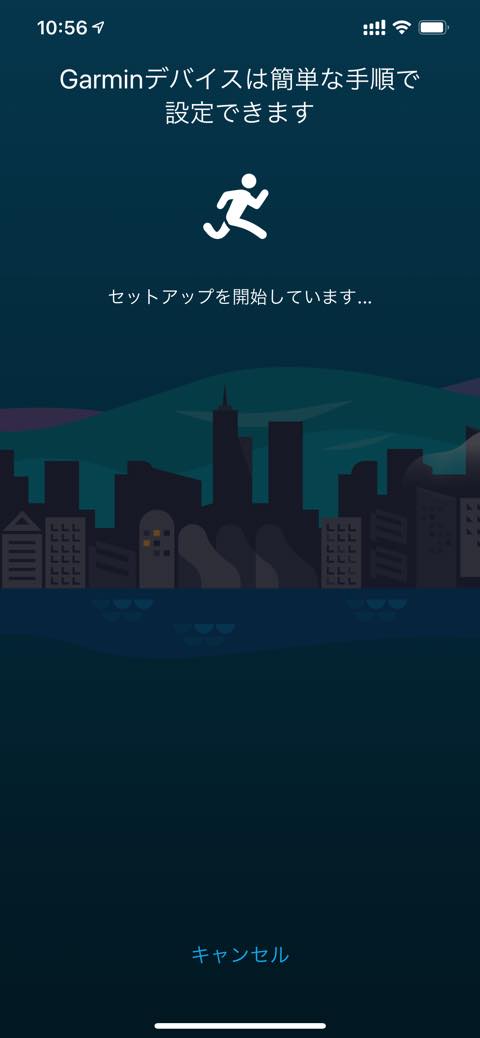
↑このような画面になれば、あとはチュートリアル通りに作業を行えばペアリングが完了です。
これでもダメなら、サポートセンターへ連絡
おそらくこれで、2回目以降のペアリングが完了するはずですが、それでもペアリングができない場合は、ガーミンジャパンのサポート
【最後に】

以上「GARMIN(ガーミン)connectアプリに2回目以降ペアリングする方法」についてご紹介しました。
いかがでしたか?
おそらく、サポートセンターに連絡しなくても、解決したと思います。
ボクはサポートセンターに連絡しようかと思う寸前まできて、

あっ、Bluetoothやらなんやら、いろいろ残ったままやわ
と、気づき再度のペアリングに成功しました。
同じように困ってて、この記事を見ていただいた方が、再度ペアリングに成功していれば幸いです。
あと、どうやらガーミン公式サイトでも解説があるようです。
各機種ごとに説明があるので、こちらの方がわかりやすいかもしれませんね。